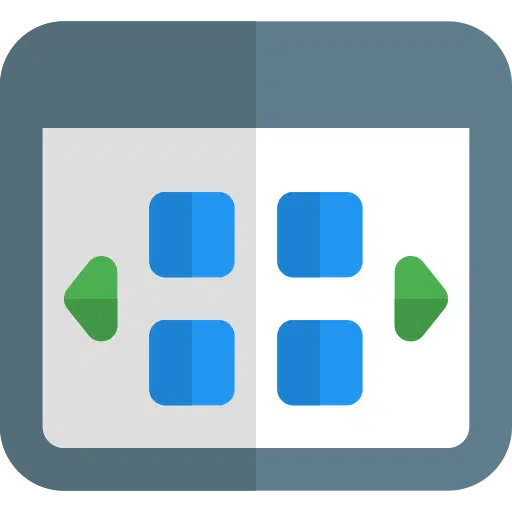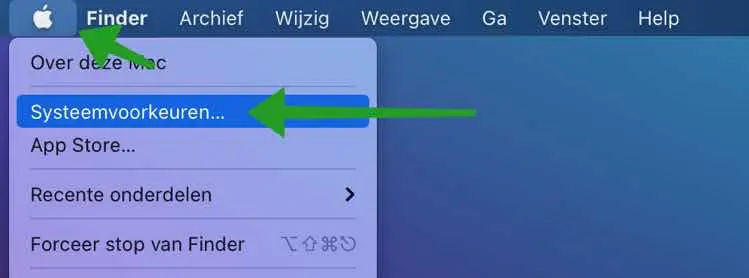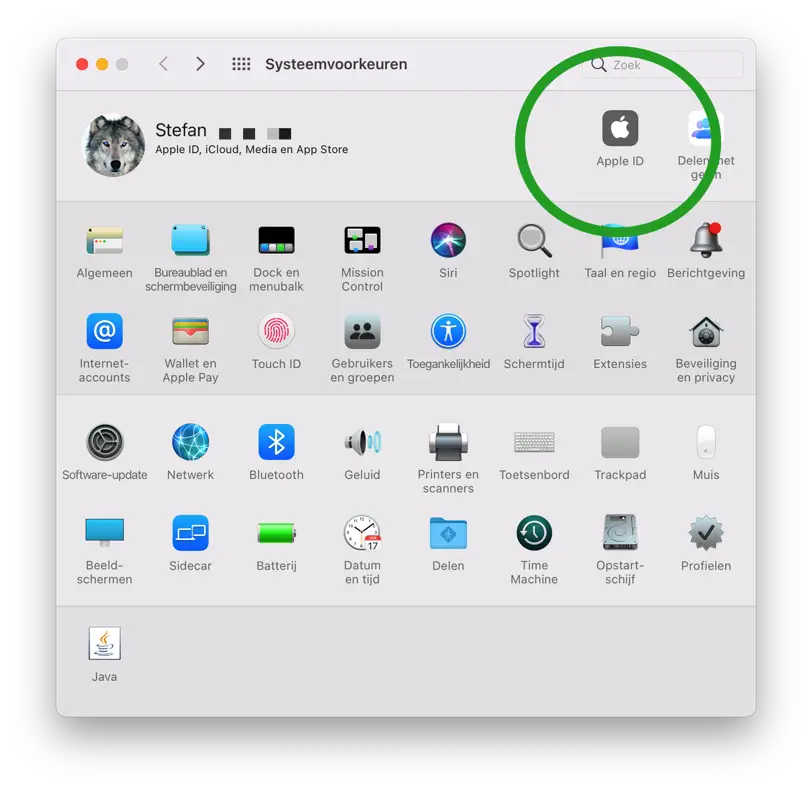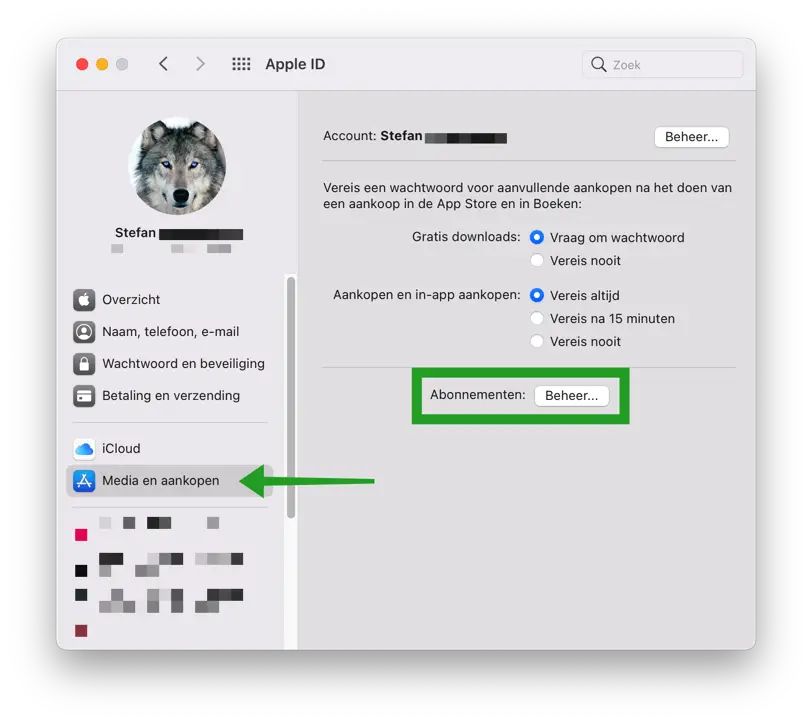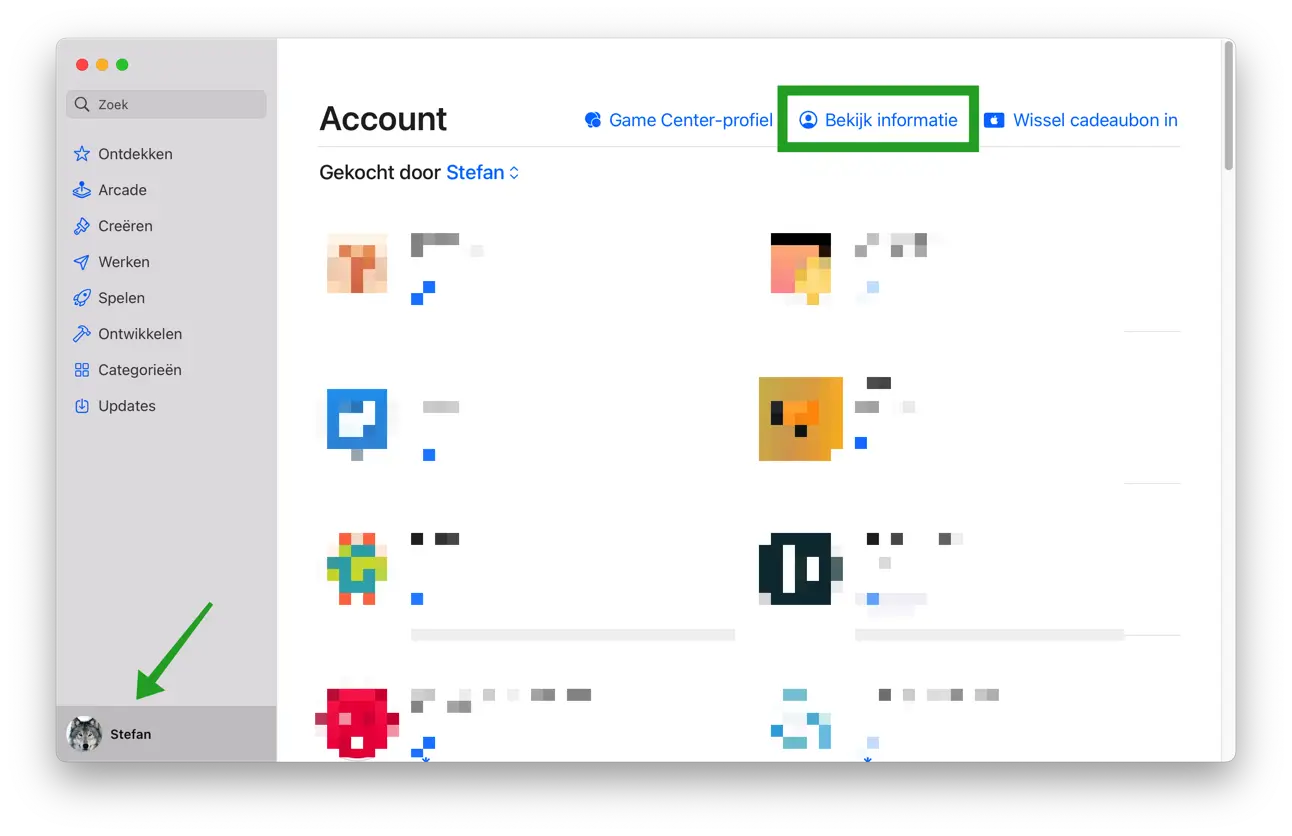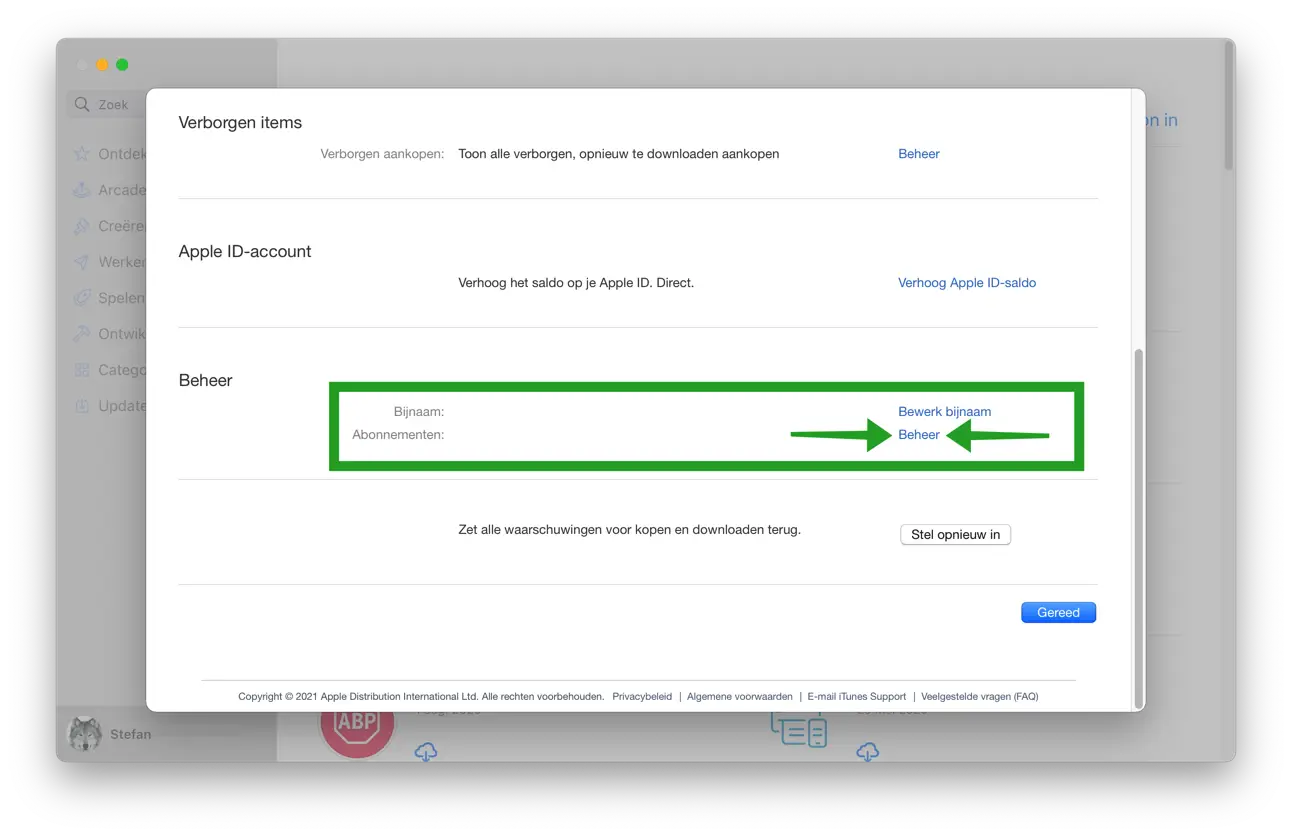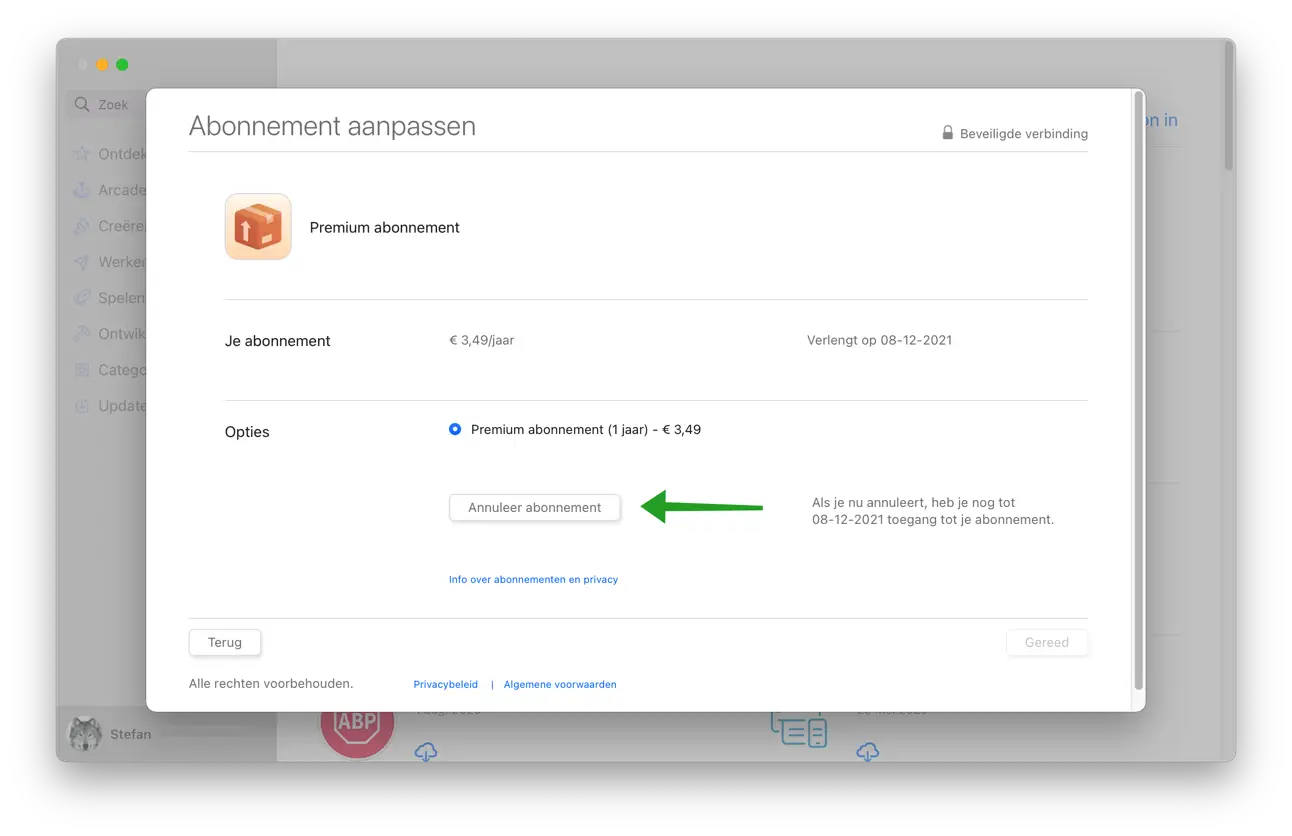Os aplicativos na AppStore geralmente oferecem uma assinatura para acessar a funcionalidade do aplicativo. Para dar um exemplo, programas como o Office para Mac exigem uma assinatura mensal ou anual.
Muitos de nós também temos uma assinatura do Apple arcada Apple Música de Apple Serviço de TV de Apple. Esses custos de assinatura são cobrados Apple faturados e pagos aos desenvolvedores dos aplicativos. Você pode alterar ou cancelar essas compras na AppStore com um de seus Apple dispositivos como um Mac.
É relativamente simples fazer uma compra pela App Store Apple mudar, mas você só precisa saber onde precisa ajustar a assinatura. As configurações de assinatura de Apple estão vinculados ao seu Apple-ID e, portanto, também pode ser feito a partir do seu AppleID a ser gerenciado.
Apple Gerenciar compras na AppStore
Apple Ver compras na AppStore
Clique nisso Apple ícone no canto superior esquerdo. No menu, clique em Preferências do Sistema.
Nas preferências do sistema clique no Apple Configurações de identificação.
Clique em Mídia e compras no menu à esquerda. No menu Mídia e compras, clique no botão Gerenciar assinaturas.
A AppStore será aberta agora no seu Mac. Na visão geral da assinatura você pode ver suas assinaturas ativas e expiradas.
Outra maneira de visualizar e gerenciar rapidamente seus aplicativos adquiridos em seu Mac é abrir a AppStore. Clique no seu nome na parte inferior. Agora você pode ver imediatamente quais aplicativos comprou no passado e pode reinstalá-los.
Apple Alterar assinatura da AppStore
Para alterar uma assinatura, clique em Ver informações na parte superior do menu.
No menu Gerenciamento de assinaturas, clique no link: Gerenciamento.
Suas compras na AppStore agora são mostradas na visão geral de assinaturas ativas e expiradas.
Apple Cancelar compras na AppStore
Se você clicar no botão editar à direita da assinatura, o menu de alteração de assinatura será aberto, onde você poderá alterar ou cancelar a assinatura.
Com base no texto “Expira em” ou “Prorroga em” você pode ver rapidamente se uma assinatura foi cancelada recentemente ou não.
Uma extensão do status significa que a assinatura será estendida nesta data específica e uma assinatura com status expira em já foi cancelada e não será estendida após a data de expiração.
Espero que isso ajude você a gerenciar ou cancelar sua assinatura da AppStore. Obrigado por ler!
Leia mais dicas úteis sobre Mac para Torne o Mac mais rápido.